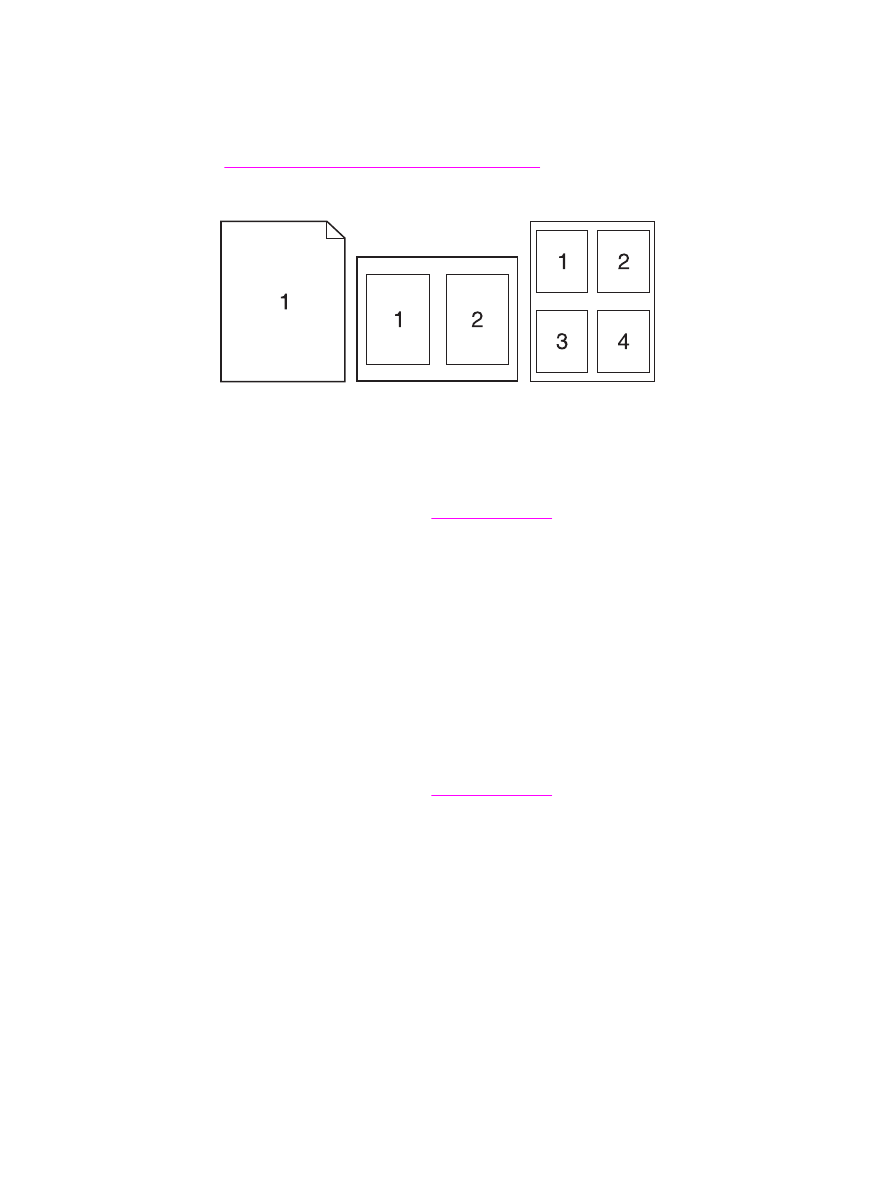
設定自訂紙張尺寸
使用自訂紙張功能,可在標準尺寸之外的紙張尺寸進行列印。
若要在
Windows 電腦上設定自訂紙張尺寸
1. 開啟印表機驅動程式〈請參閱
變更列印工作設定
〉。
2. 按一下紙張/數量標籤上的自訂。
3. 指定自訂寬度和高度。
4. 按一下關閉。
5. 按一下確定。
若要在
Macintosh 電腦上設定自訂紙張尺寸
對於
Mac OS 9
1. 選取檔案功能表上的頁面設定。
2. 自頁面內容下拉式功能表選取自訂紙張尺寸。
74
第
2 章 列印工作
ZHTW
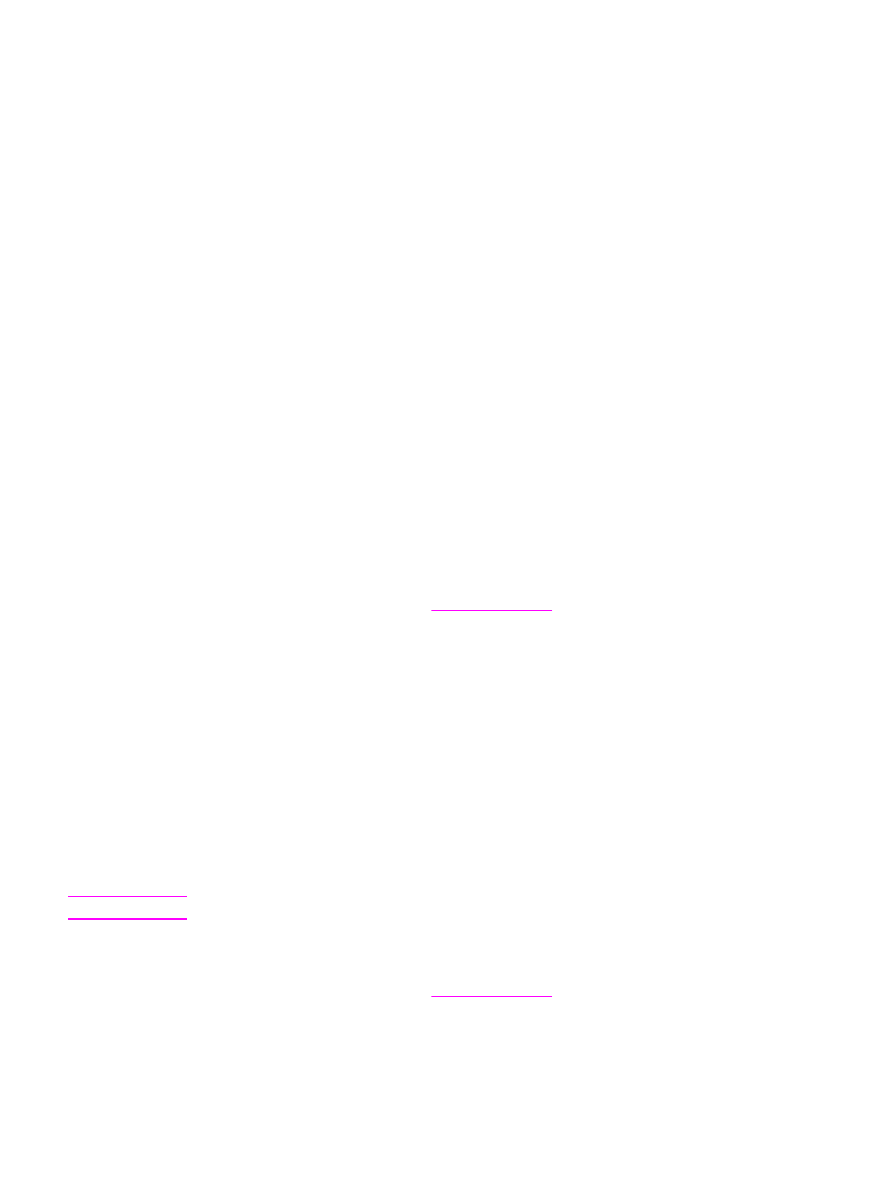
3. 按一下新增建立且命名一個自訂紙張尺寸。 新的自訂頁面會自動新增到頁面設定中的紙張
尺寸功能表。
對於
Mac OS X
1. 選取檔案功能表上的頁面設定。
2. 在設定值下拉式功能表上,按一下頁面內容,然後按一下自訂紙張尺寸。
3. 按一下新增,並為自訂的紙張尺寸輸入名稱。
4. 輸入自訂紙張尺寸的高度和寬度。 按一下儲存
5. 在設定值下拉式功能表上,按一下頁面內容。 請確定格式下拉式功能表已設定為任何印表
機。
6. 在頁面內容視窗中,按一下紙張尺寸,然後選擇新的自訂紙張尺寸。 確認所設定的尺寸是
正確的。
7. 按一下確定。